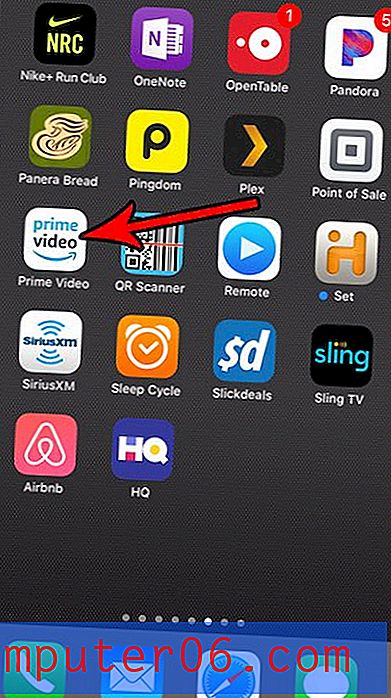Как да дублирате снимка на iPhone 7
Приложението за снимки на iPhone става с времето все по-стабилно и дори е изградило хубав набор от инструменти, които можете да използвате за редактиране на вашите снимки. Но независимо дали активно се опитвате да подобрите картина или се опитвате да направите нещо смешно с нея, може да се притеснявате, че ще загубите оригиналното, непроменено копие на изображението.
Един от начините да се избегне това е чрез създаване на дублирано копие на оригиналната картина, което можете да оставите недокоснати. За щастие това също не изисква да прехвърлите снимката някъде другаде. Вместо това можете да се възползвате от инструмент на iPhone, който ви позволява да дублирате снимки направо от вашия Camera Roll.
Как да създадете дубликат на картина в iOS 10
Стъпките в тази статия бяха извършени на iPhone 7 Plus в iOS 10.3.3. Резултатът от попълването на това ръководство ще бъде второ копие на картина, което съществува като напълно отделен файл от оригинала. Ще можете да променяте или променяте всяка картина поотделно, без да засягате другата версия.
Стъпка 1: Отворете приложението Снимки .

Стъпка 2: Изберете снимката, която искате да дублирате от вашия Camera Roll .
Стъпка 3: Докоснете иконата за споделяне в долния ляв ъгъл на екрана.
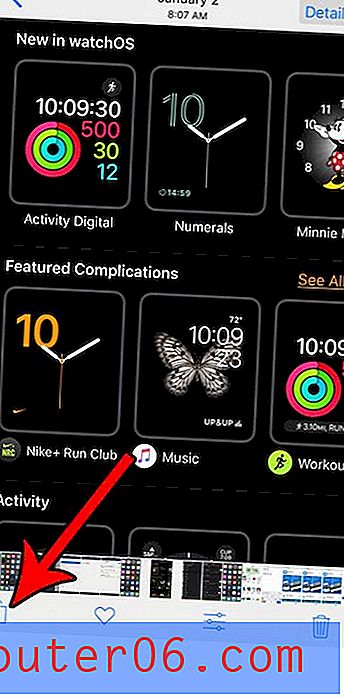 Стъпка 4: Докоснете бутона за дублиране в долния ред.
Стъпка 4: Докоснете бутона за дублиране в долния ред.
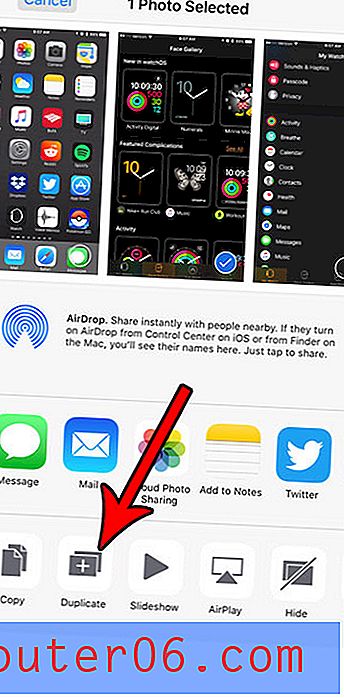
Вече трябва да имате дублирано копие на снимката на вашия iPhone Camera Roll. Той трябва да се появи в края на ролката на камерата, като най-новата снимка на устройството. ако картината, която дублирате, е била съхранена в iCloud, може да се наложи секунда или две, за да изтеглите първо.
Снимките и видеоклиповете на вашия iPhone могат да заемат много място за съхранение, така че може да откриете, че трябва да изчистите част от него или за още снимки и видеоклипове, или за ново приложение, което искате да опитате. Разберете няколко начина за освобождаване на устройството за съхранение на iPhone и вижте някои опции, които могат да ви помогнат да получите необходимото място за съхранение.